1、首先下载所需要的安装程序,通过百度搜索就可以得到,如图:
第一个程序在百度中搜索
第二个程序,在百度中搜索 SDK模拟器 选择较新的版本下载.
2、将两个程序下载到本地计算机磁盘.如图,我下载下来以后是这个样子的.
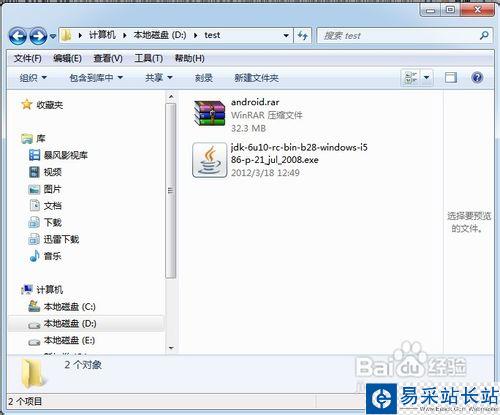
3、将模拟器程序的压缩包解压出来,可以看到里面的程序集,如图:
所需要的程序我们已经下载完成,下面看如何安装使用.
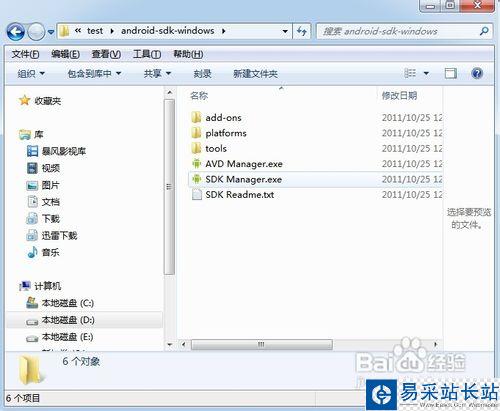
1、直接运行刚刚下载的 没有请点击下载
2、根据安装向导一步步安装,使用默认参数即可.

5设置环境变量.
安装完成后,设置环境变量,设置方法如下:
6、右键桌面计算机,选择属性,打开系统属性选项卡.如图:
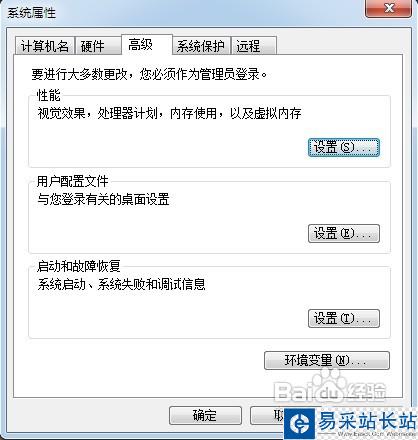
7、选择点击环境变量.新建一个变量,如图填写.
变量名:classpath 变量值:.;%JAVA_HOME%/lib;
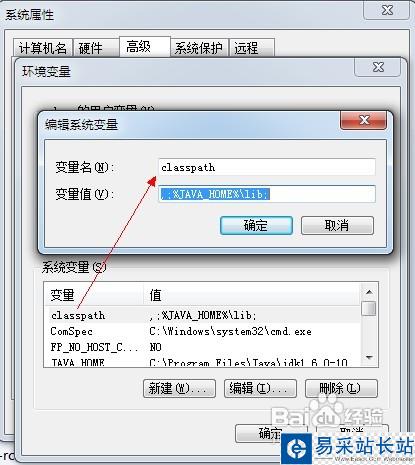
9、再新建一个变量
变量名:JAVA_HOME变量值:C:Program Files/Java/jdk1.6.0-10
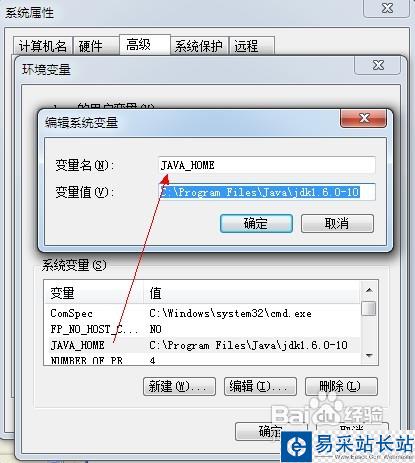
10、编辑Path变量,在这个值中增加 C:/Program Files/Java/jdk1.6.0_10/bin;
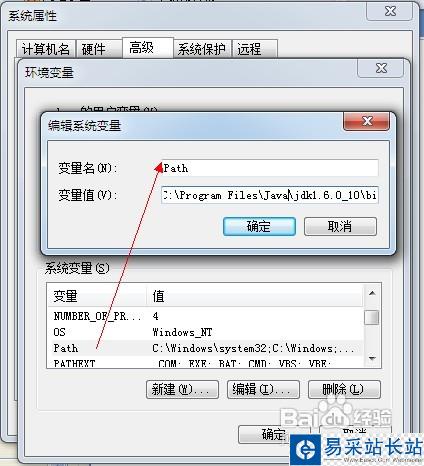
11、设置完成.
SDK模拟器安装1、运行刚刚解压出来的SDK Manager.exe
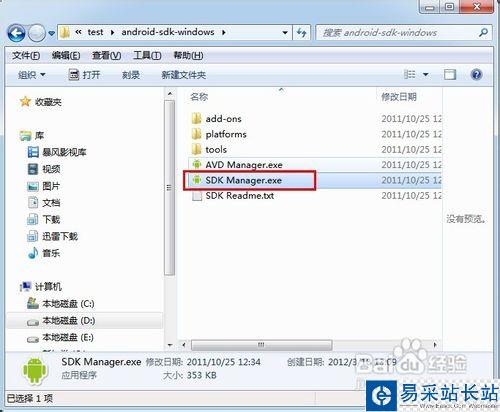
2、默认选项不用修改,直接点击install 8 packages.
3、安装过程大约需要1个小时左右,需要耐心的等待.
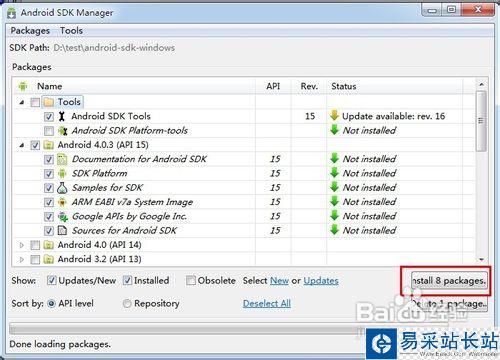
4、安装完成后选择Tools菜单中Manage AVDs...
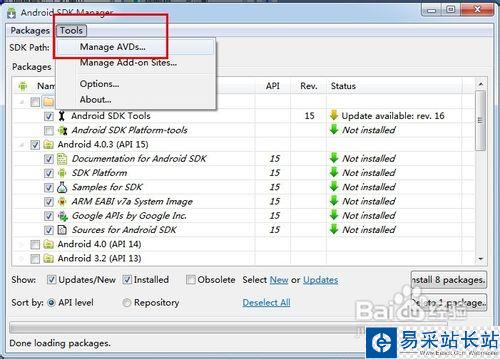
5、弹出设置窗口.选择New..新建一个虚拟设备.
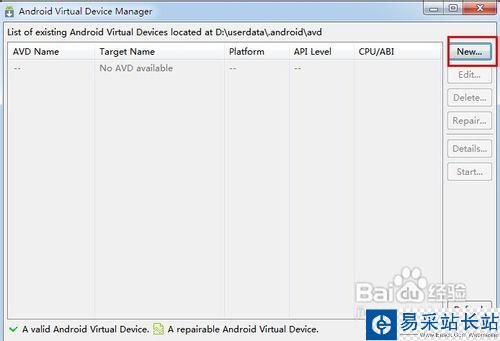
6、如图设置相关参数.设置完成后点击Create ACD
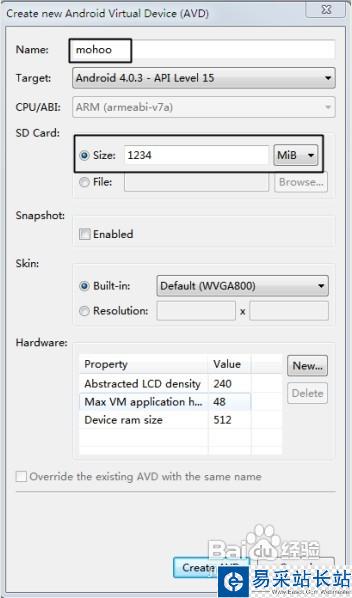
新闻热点
疑难解答